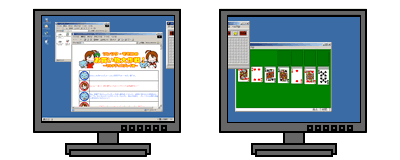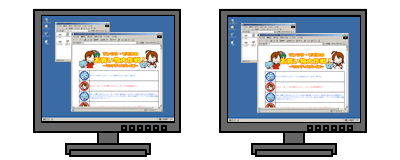モモコ、お茶が入ったよー。少し休憩すれば・・・あれ、寝てる。
んにゃ・・・あー! また寝ちゃったよ! レポートが全然進まない・・・
まぁ、停電で消えちゃったレポートをまた書き直してるんだし、能率が落ちるのは無理もないよ。でも、モモコも今やマルチディスプレイなんだし、前よりも随分・・・アレ?
その右側の液晶に表示されてるのはナニ?
ん? ツンツク知らないの? ソリティアっていうカードゲームだよ。面白いの。
いやいやいやいやいや、知ってるよ! レポートやってたんじゃないの?
やってたよ。左の液晶で。右側はゲーム専用だからさ。レポートで行き詰まるでしょ、そしたらちょっと右でゲームするわけ。で、ゲームで行き詰まったらちょっとレポートやってみたりして。疲れるんだよねこれ。で寝ちゃうと。
・・・いや、まぁそれもマルチディスプレイの使い方としてはアリなのかもしれないけど、レポート書く時は、左にEXCELとかWORDとかで、右側で調べ物する為のブラウザとか・・・っていうのがいいんじゃないの?
・・・・・・そっかー!! なるほど、ツンツク頭いい!! そしたら左側にウインドウが一杯重ならないから効率がいいよね!
・・・モモコは一度、マルチディスプレイについて勉強しておいた方がいいなぁ。色んな表示方法があるの、知らないでしょ?
え、これ以外の使い方があるの? 勉強するする! レポートより全然面白そうだもんね!!
じゃあ、マルチディスプレイ環境の作り方とあわせて、おさらいしてみよう。
まず、最初は一番スタンダードな、ビデオカードに2つの液晶を繋ぐパターン。モモコのパソコンもこの形で繋がってるね。
あ、本当だ。1枚のビデオカードに2カ所、液晶を繋げるところがあるね。
そう。最近のビデオカードは、昔ながらのD-Sub15pin、いわゆるアナログ端子とDVI-Iなどのデジタル端子の両方を備えたものが多いんだけど、それぞれにモニタを繋ぐことによってマルチディスプレイになるんだ。
じゃあ、片方はアナログ対応モニタで、片方はデジタル対応モニタでないといけないのね。
基本的にはそういうことになるね。ただし、デジタルをアナログに変換するアダプタがあるから、それを使えば両方ともアナログでOK。液晶じゃなくて、普通のCRTでももちろん大丈夫だよ
もし、液晶が2台ともデジタル専用のものだったらどうすればいいの?
デジタル端子が2つあるビデオカードがあるから、それを使うか、ビデオカード自体を2枚用意して、それぞれに繋げばOKだよ。ただし、2枚使う方法だと、ビデオカード同士の相性が出る可能性があるから、できればデジタル端子が2つのカードを使った方がいいかな。
じゃあさ、よくある、3つとか4つとか液晶を繋ぐのはどうやってるの?
それも、3つとか4つとか端子を持ってるビデオカードがある。もちろん、複数のビデオカードを挿す方法でもいけるよ。さっき言った相性の件もあるから、できるだけ同じメーカーで同じチップのものを選んだ方がいいね。あとは、動作実績があるものがいいから、その辺は買うときショップに相談かな。
相談するする。相談は得意なのよね私。
ただし、もっと手軽にマルチディスプレイにする方法もあるよ。それがこの、サインはVGAというUSB機器。
アハハ、面白い名前だ。どうやって使うの?
要するにこれ、USBのビデオカードなんだ。パソコン本体のUSB端子にサインはVGAを繋ぐ。そして、そこにモニタを繋ぐ。これだけで、マルチディスプレイになるんだよ。
それは簡単だー、私にもできるね。小さいから持ち運びもしやすそうだし。
そう。そして重要なのがUSBということ。つまり、ビデオカードスロットがないノートパソコンでも簡単にマルチディスプレイできるんだ!
え、そしたら、ノートと一緒に持ち歩けば、外出先の適当なモニタに繋いで広い画面で作業ができるってこと?
そういうことだね。ノートの液晶は、15インチ程度のものが主流でしょ。デスクトップ用のモニタ画面が追加されれば、びっくりするくらい効率が上がることもあるよ。
これ使って、3つ以上のマルチディスプレイもできるの?
もちろんできる。サインはVGAには、青、緑、白の3タイプがあるんだ。この各色は、それぞれパソコンに別のUSB機器として認識されるから、色がダブらないようにUSBに接続すれば、元のモニタ+追加3台、計4台のマルチディスプレイまで可能だよ。
空いてるUSB端子にポンポン繋げればいいだけなのね。お手軽ぅー。
更にお手軽な方法もお教えしましょう。なんとソフトだけでできちゃうよ。AG-TECHのMaxiVistaっていうのを使います。
ソフトだけ? ビデオカードとか要らないの?
今までの話とはちょっと構成が変わるんだけど、正確には本体が複数、モニタも複数でそれぞれがLANなどで繋がっていればOK。個人宅でも、パソコンが複数あればLANでやりとりしてるケースは多いよね。
ん? ということは、LANで繋がった隣のパソコンのモニタに、こっちの画面が映るってこと!?
するどいねモモコ。その通り。これなら、ビデオカードを新たに買う必要は無いでしょ。
でも、なんかパッと考えて、結構遅くなったりしそうな・・・。
うん、それは僕もちょっと考えてたんだけど、これが充分実用的なんだ。特に2台目のパワーはほとんど必要無い。実際にPentiumII/450MHzのパソコンに表示させてみたんだけど、問題なく使えたよ。ただし、グラフィックアクセラレータの機能は無いから、重いゲームには向かないけど。無料の評価版があるから、これで動作を確認して買えるのもいいね。※MaxiVistaシステム要件
そしたら、旧くなって使ってないパソコンの有効利用にもなるってこと?
それがこのMaxiVistaの利点の一つだね。そしてもう一つ、重要な事がある。それは、2台目にノートPCが使えるということなんだ。
ああ! そうか! LANで繋がってればいいんだから、ノートの液晶にも表示できるんだ!
1台目がノートでも、サインはVGAのようなUSB機器で繋ぐことはできる。でも2台目はそうはいかないよね。これで、旧くて使ってないノートをマルチディスプレイとして活用できるんだ。モニタを買う必要すら無いんだよ。実際に、4台のノートでマルチディスプレイしている動画があるから見てみよう。
表示されませんでした。
Windows Media Player 9 形式 QuickTime形式 RealVideo 10 形式
すごいすごい! これだけ広いと、もの凄く横に長いEXCELも表示できるね。
基本的に、メインマシンとサブマシン、それぞれ専用のファイルを起動するだけですぐにマルチディスプレイ環境になるんだ。ちょっと感動ものだよね。